在当今快速发展的数字时代,电脑已经成为我们日常工作和学习不可或缺的一部分。了解电脑配置信息可以更好地提高工作效率,同时对于游戏爱好者和专业用户来说,掌握这些信息更是提升体验的关键。如何查询电脑的配置信息呢?本文将为您提供一个全面的指南,帮助您快速了解电脑硬件,无论是对初学者还是资深用户都十分适用。
初识电脑配置
在深入学习之前,我们需要了解什么是电脑配置。简单来说,电脑配置指的是电脑中各个硬件的规格与性能参数,包括CPU、内存、硬盘、显卡等。了解这些信息,有助于我们判断电脑的整体性能,并对电脑进行升级或维护。
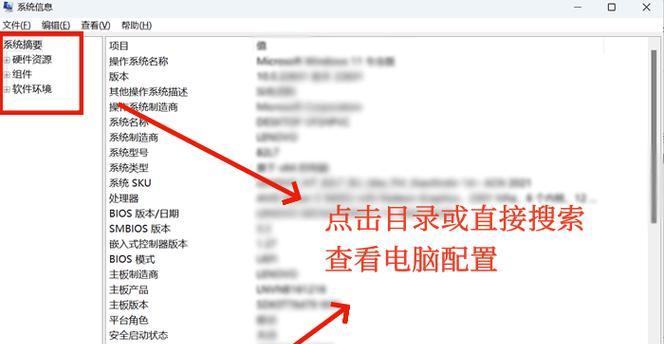
如何查看电脑配置信息?
操作系统内置功能查看
Windows系统
在Windows系统中,我们可以通过几种简单的方法查看硬件配置信息:
1.系统信息工具:
按下`Win+R`键调出运行窗口,输入`msinfo32`,然后按回车键,即可打开系统信息工具,查看系统概要、硬件资源、组件等详细信息。
2.任务管理器:
右键点击任务栏,选择“任务管理器”,在打开的页面中切换到“性能”标签页,即可查看处理器、内存、硬盘、显卡等硬件的使用情况和基本性能参数。
3.直接查看硬件信息:
对于某些硬件,如键盘、显示、USB控制器等,可以直接到设备管理器中查看详细信息。右键点击“此电脑”,选择“管理”,在弹出的计算机管理窗口中,选择“设备管理器”。
macOS系统
在苹果电脑上,可以通过以下方式查看配置:
1.关于本机:
点击屏幕上方的苹果菜单,然后选择“关于本机”,这里可以查看处理器、内存、图形卡等信息。
2.系统报告:
在“关于本机”界面点击“系统报告”,在打开的系统信息窗口中可以找到更详尽的硬件信息。
使用第三方软件
第三方软件可以提供更全面、更详细的硬件信息。以下是几个常用的电脑硬件检测软件:
CPUZ:适用于Windows,可以查看CPU、内存、主板等详细信息。
Speccy:适用于Windows,提供全面的系统概览。
iStatMenus:适用于macOS,显示丰富的硬件信息和系统性能统计。
硬件标签查看
对于台式电脑,我们还可以直接查看硬件上的标签来获取配置信息。多数硬件组件如内存条、硬盘、显卡上都有标签或者型号说明,使用这些信息可以结合网上搜索了解更为详细的参数。
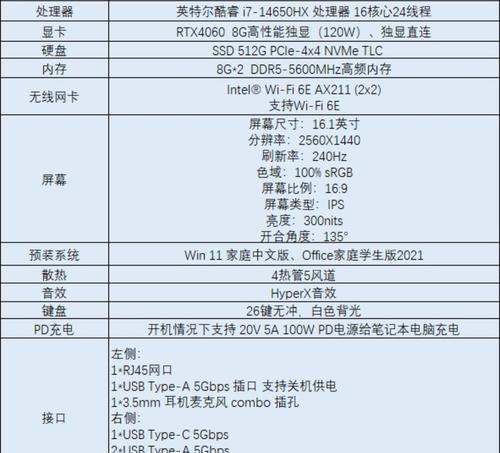
常见问题与实用技巧
常见问题
为什么我的电脑运行缓慢?
运行缓慢可能是由于硬件配置较低,或者电脑中存在过多的启动项和后台程序占用资源导致的。使用上述方法查看配置后,您可以根据需要升级硬件或优化系统。
如何进行硬件升级?
了解配置后,您可以根据需要升级内存、显卡等硬件。确保升级的硬件与主板兼容,同时考虑电源功率是否足够。
实用技巧
保存配置信息:建议您在购买或升级硬件后,将配置信息保存在文档中或进行截图,以便未来参考。
定期清理电脑:定期清理电脑中的垃圾文件和无用程序,可以有效提高电脑运行速度。
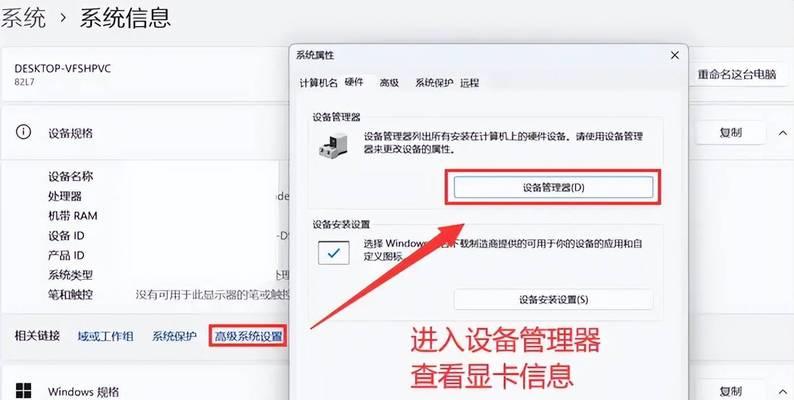
结语
通过本指南的阅读,相信您已经掌握了如何查看和理解电脑硬件配置的方法。了解这些信息对于维护和优化您的电脑有着至关重要的作用。再次强调,电脑配置信息是确保您电脑运行流畅和提升使用体验的关键。随着技术不断进步,适时更新和了解硬件信息,将帮助您更好地适应未来的技术发展。现在,就动手检查您的电脑配置吧!
标签: #电脑









